
Metode 1: Standard Geleenthede
Daar is verskeie opsies om die inhoud van die Samsung skerm Galaxy A51 los sonder die installering van bykomende sagteware.Opsie 1: Kombinasie van fisiese knoppies
- Vinnig druk die twee sleutels op die toestel behuising: "swing" volume af en af.
- Spesiale paneel gebruik van die foto oop te maak in die redakteur
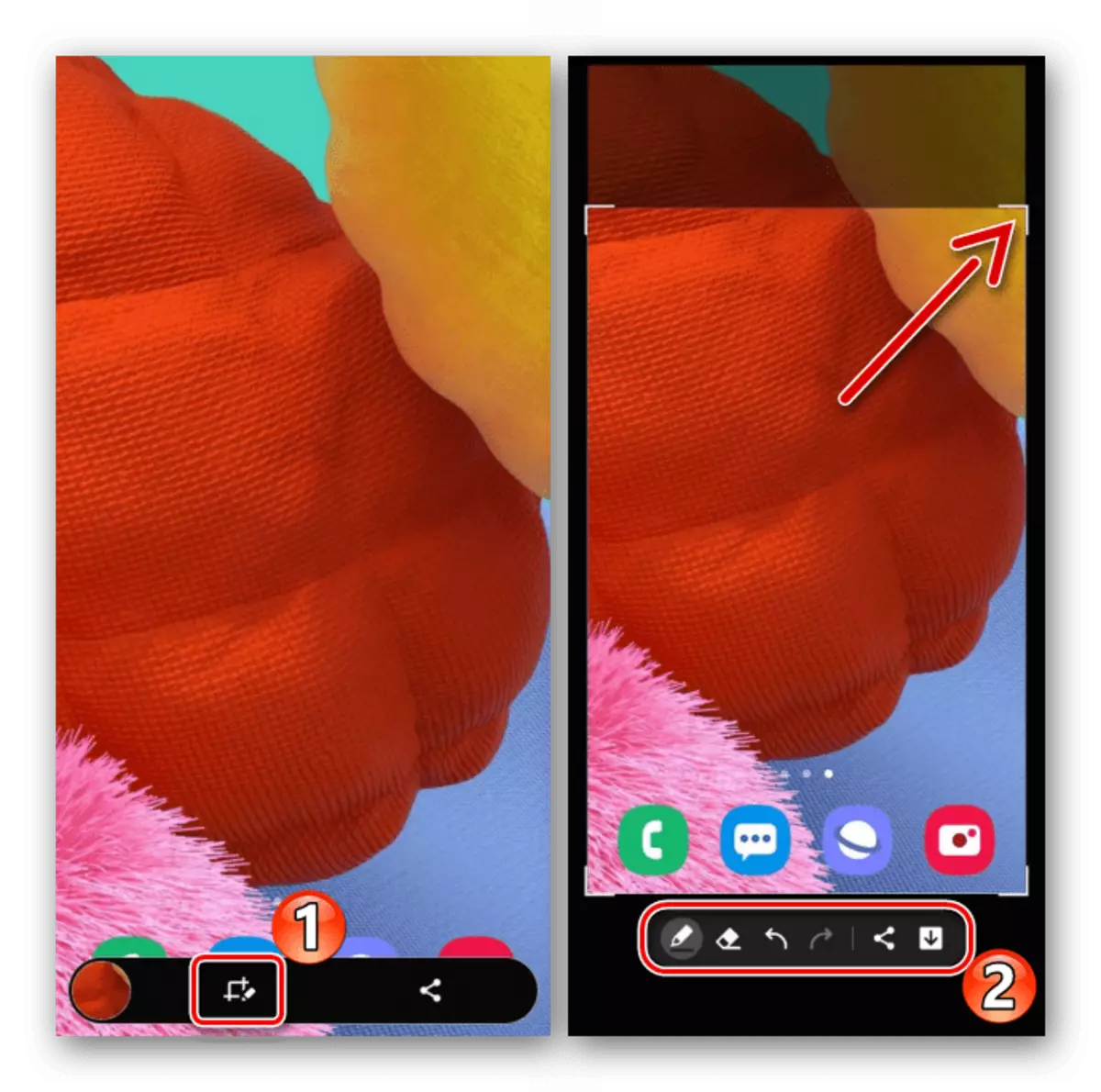
óf deel dit.
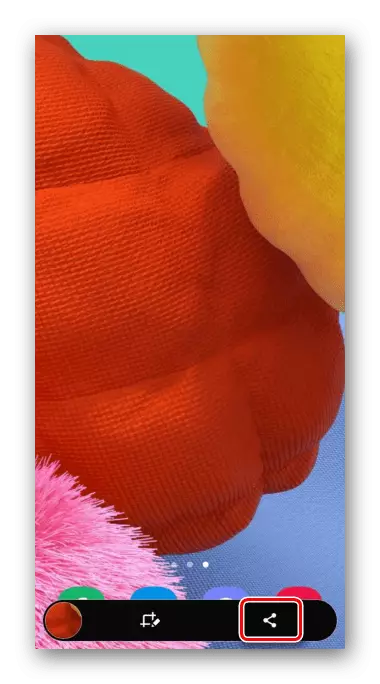
As die genoemde paneel nie vertoon word, kan dit gekoppel word. Om dit te doen, gaan na die gedeelte stelsel instellings wat bykomende funksies,
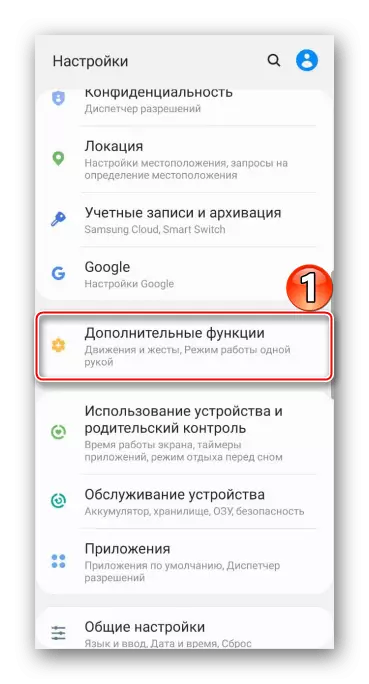
Dan, onder die kiekie parameters, vind ons die gewenste opsie en draai dit op.
- Jy kan toegang tot die geskape kiekie van die kennisgewing gebied. Hier kan dit net oop wees
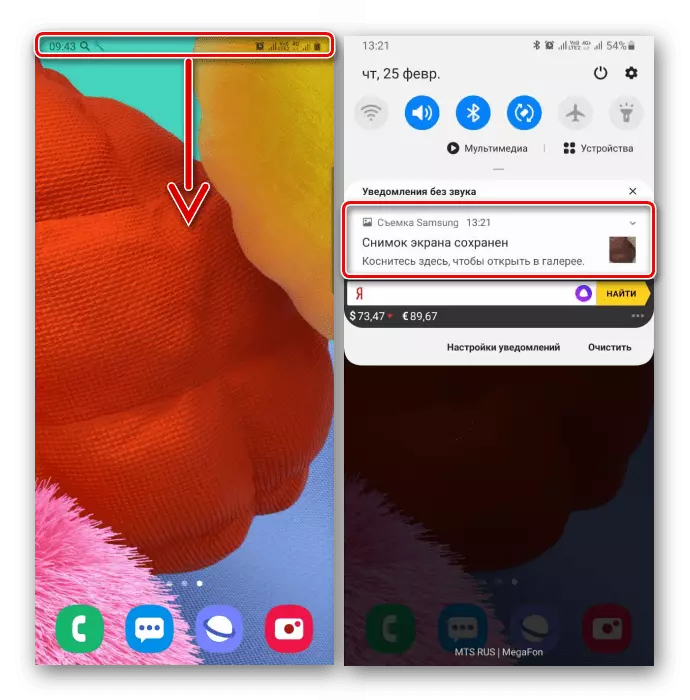
Of maak ander aksies.
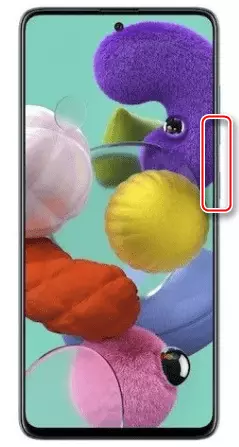
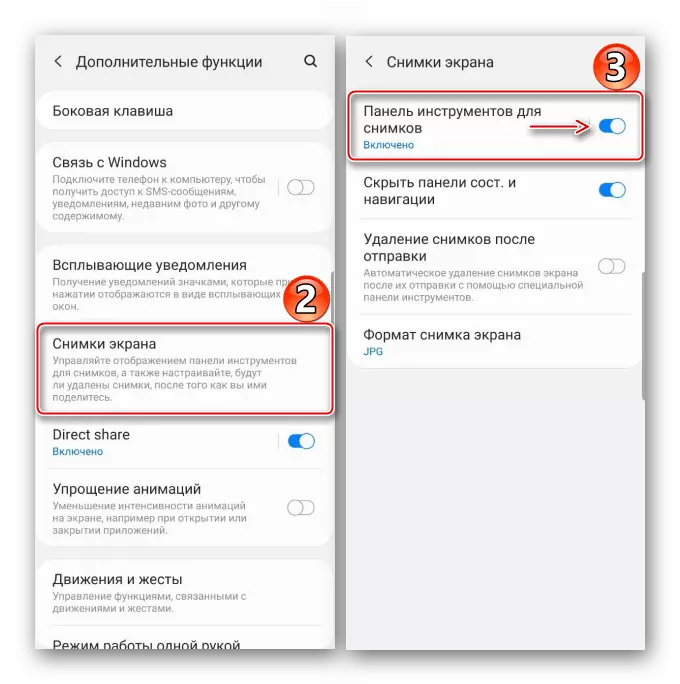
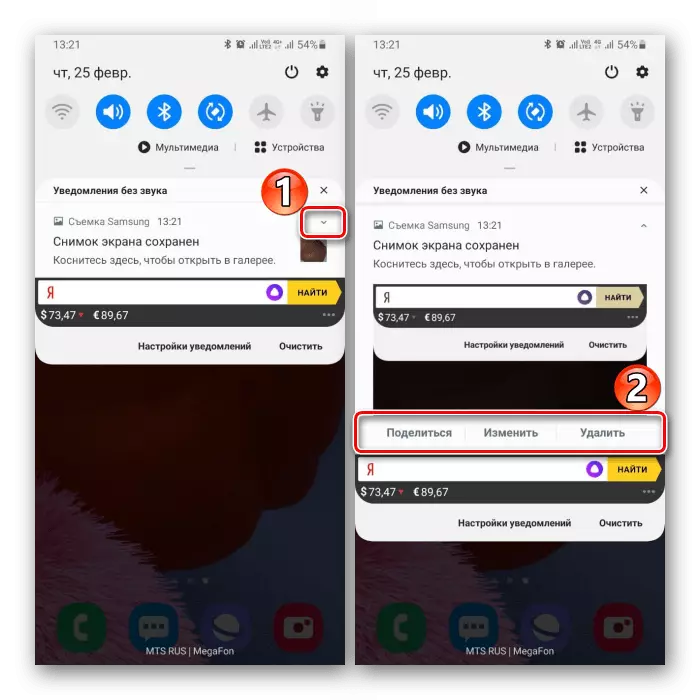
Opsie 2: Die gebruik van gebare
- Skep 'n skerm op Galaxy A51 kan 'n gebaar van die palm wees. Dit is 'n vinnige manier, maar dit werk nie altyd uit die eerste keer, met die opsie self soms moet jouself in te sluit. Skuif na 'n artikel met bykomende funksies in die instellings toestel,
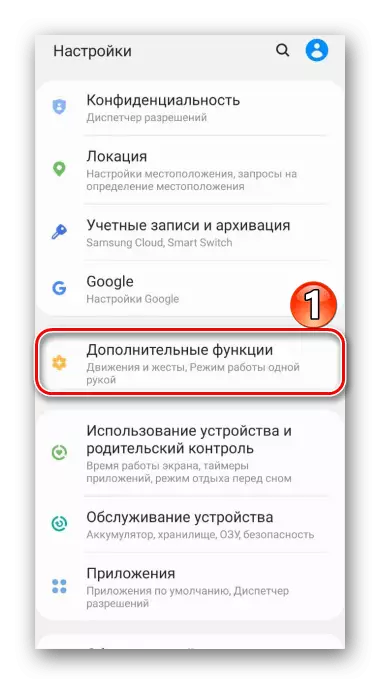
En dan onder die moontlike bewegings en gebare vind ons en aktiveer die kiekie van die skerm met palm.
- Om 'n foto te neem, moet jy die kant van die palm spandeer op die skerm.
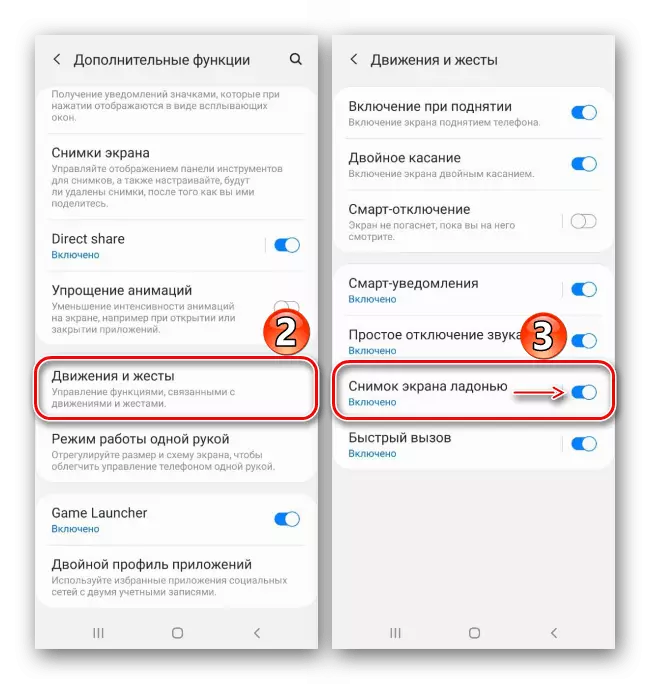
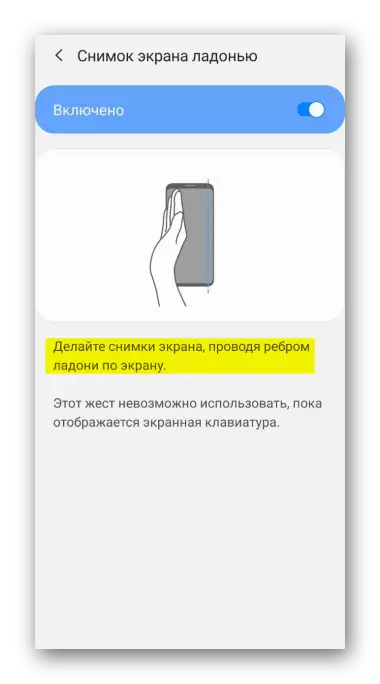
Opsie 3: Spesiale kenmerke
- Die gebruik van die "Hulp Menu" jy kan vinnig toegang tot die belangrikste funksies van die Samsung selfoon. Hierdie funksie kan nuttig vir gebruikers met 'n fisiese versteurings, byvoorbeeld, die gebrek aan konsekwentheid in die bewegings. By verstek, die "Hulp Menu" is afgeskakel, so ons skuif na die artikel "Spesiale kenmerke" instellings,
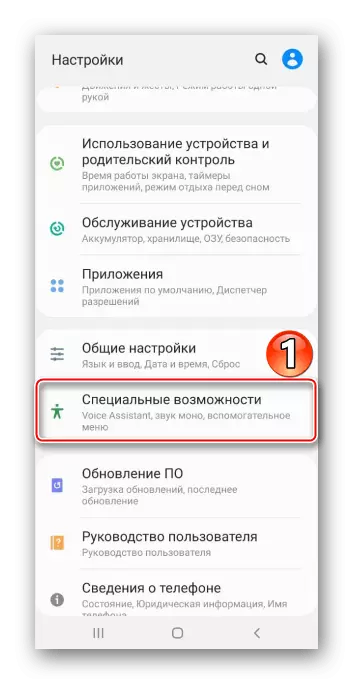
Ons vind die opsie en vertaal die "slider" langs hom die "Op" posisie.
- Op die regte oomblik, maak die spyskaart met behulp van 'n drywende knoppie, en los die skerm.
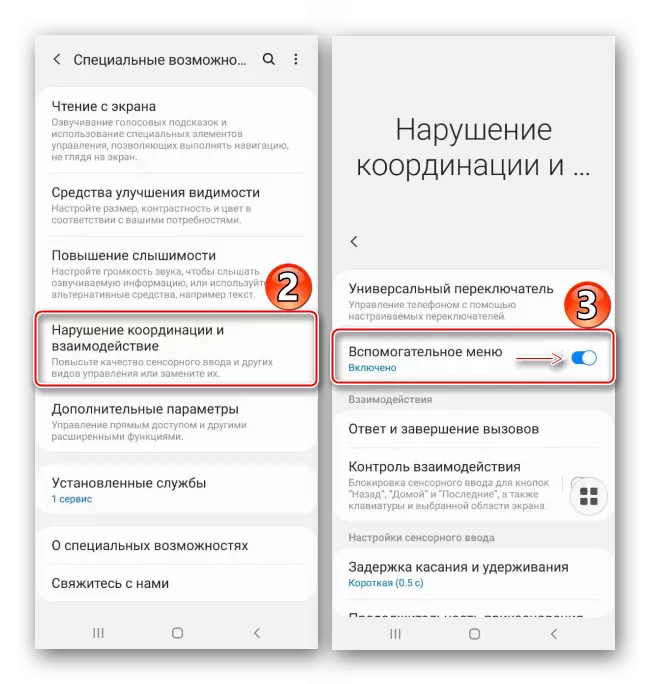
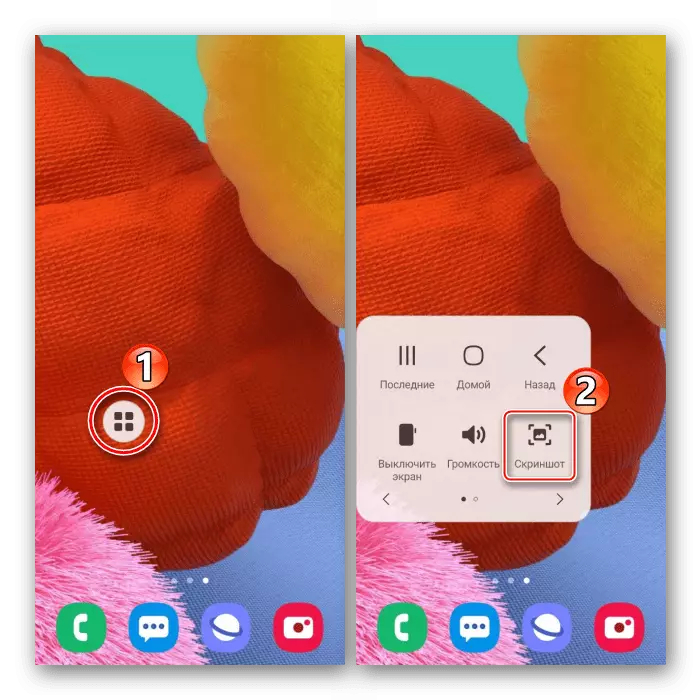
Opsie 4: Rol met blaai
- Met hierdie funksie word 'n lang skermkiekie gemaak, sodat jy verskeie skerms kan koppel wat afgerol kan word. In hierdie geval, verbind hierdie opsie is nie nodig nie, aangesien dit outomaties op die regte tyd beskikbaar sal wees. Nou, met enige van die reeds beskryf metodes, maak ons 'n skerm, druk dan die knoppie met die pyle, wag vir die skerm van die skerm en druk dit weer. So vang die verlangde aantal skerms.
- As gevolg hiervan kry ons 'n lang skermkiekie.
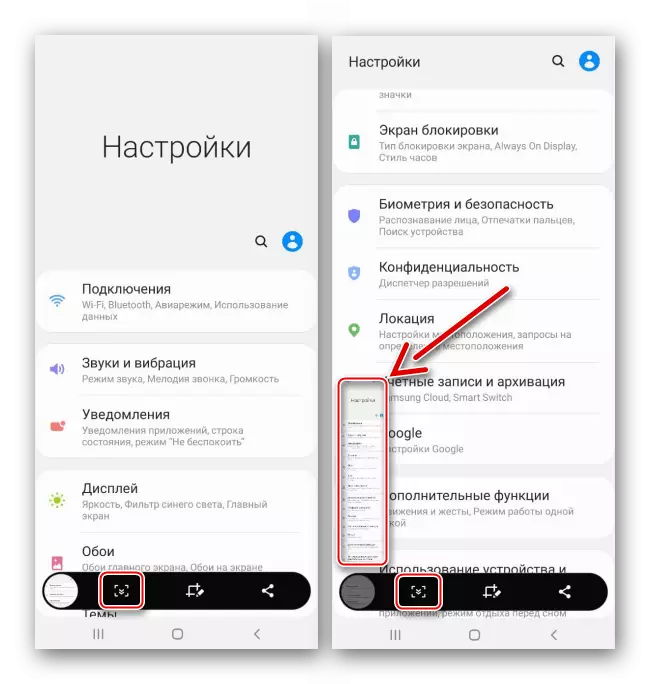
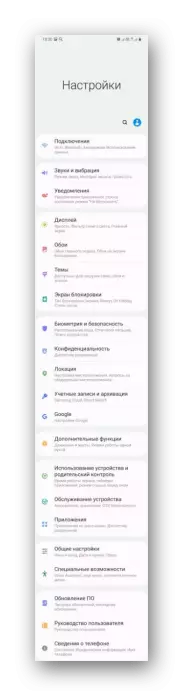
Opsie 5: Edge koppelvlak
Ons praat van Samsung se handelsmerkkoppelvlak, wat nuttige funksies en Galaxy A51-gereedskap kombineer. Dit bestaan uit panele wat bygevoeg kan word of, integendeel, verwyder. Oorweeg hoe om 'n skermkiekie te maak met die rand.
- As die koppelvlak geaktiveer word, sal die merker sigbaar wees. Swipe op die skerm trek dit uit na die sentrum.
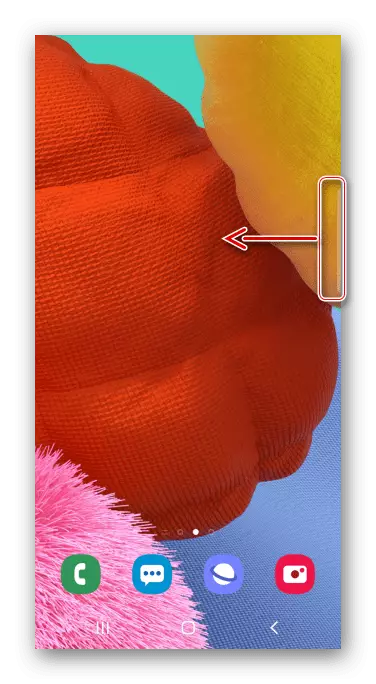
In die afwesigheid van 'n merker maak u die parameters van die geboë skerm oop
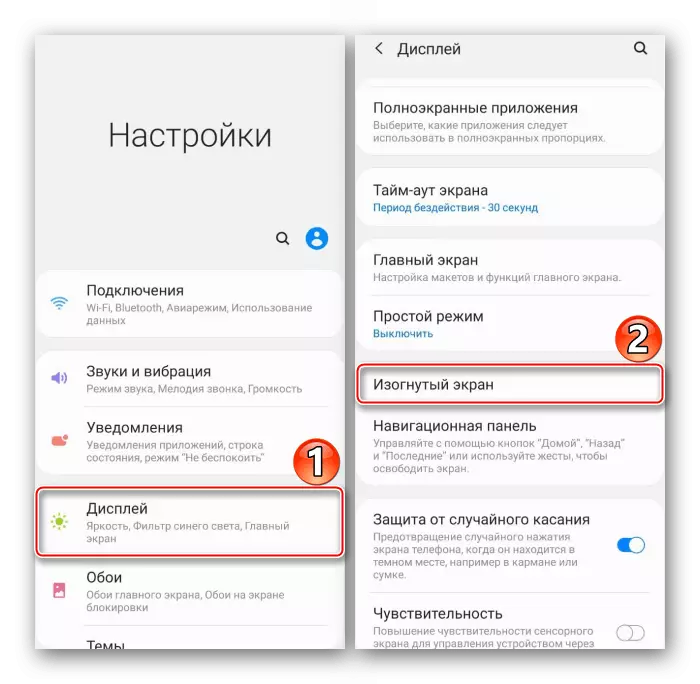
en aktiveer die funksie.
- Ons is geïnteresseerd in die paneel "Kies en stoor", ons vind dit deur in die kant te draai.
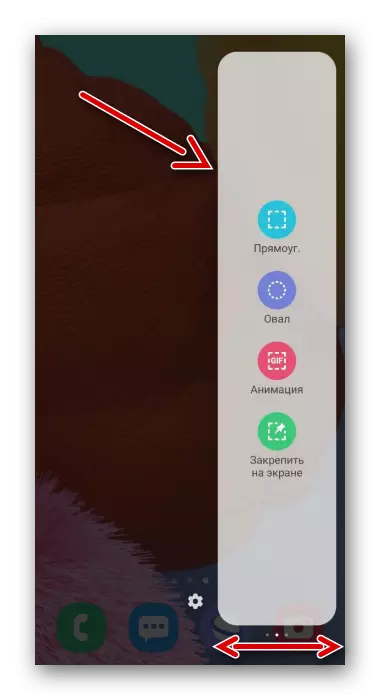
Om hierdie item as dit ontbreek by te voeg, kliek op die ikoon "Settings" en kies die gewenste opsie onder diegene beskikbaar.
- Ons druk die "toekenning" -ikoon, stel die raam op sodat die gebied wat u moet kry, en bevestig die aksie.
- Gebruik die kroeg van die onderkant om die momentopname te hanteer, te versprei of te stoor in die geheue van die toestel.
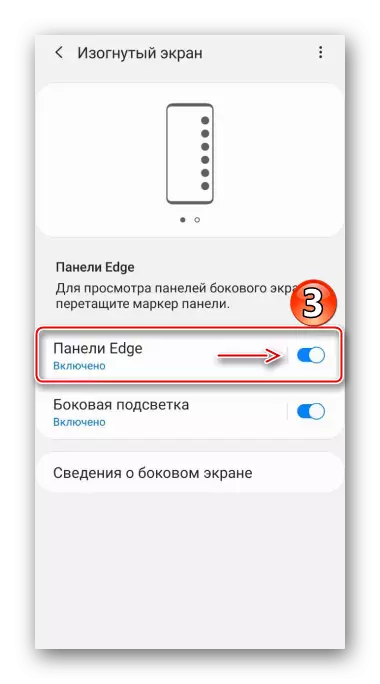
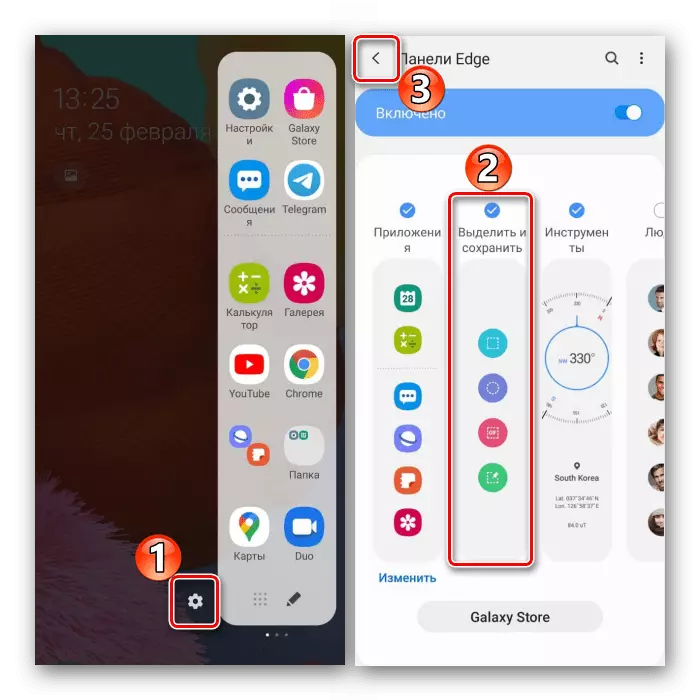
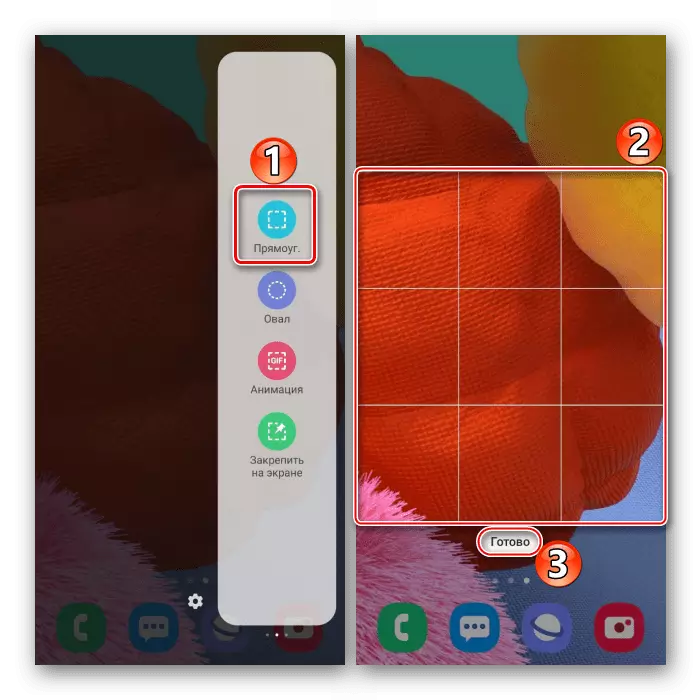
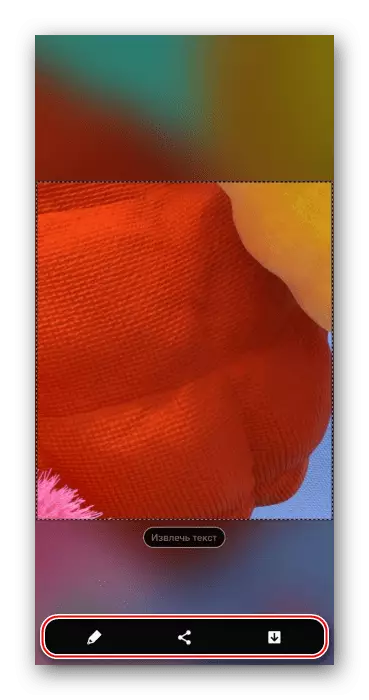
Plaas die berging van beelde
Geskep foto's wat ons soek in die aansoek "Gallery"
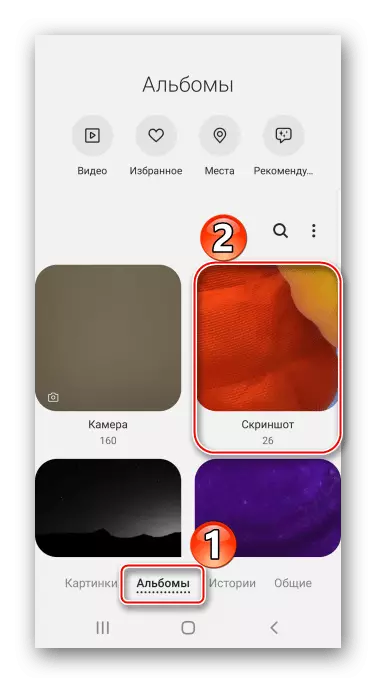
Of die gebruik van die lêerbestuurder vind ons die "screenshots" -map in die geheue van die slimfoon.
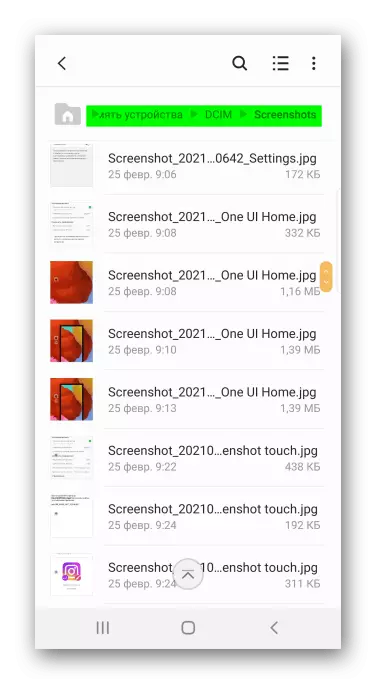
Sien ook: Hoe om 'n kiekie op Samsung Galaxy A21S maak, Galaxy A10, Galaxy A31, Galaxy A41, Galaxy A50
